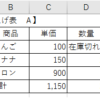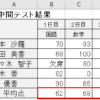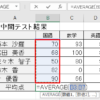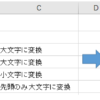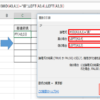漢字にふりがなをふりたい時は、ルビ機能を使う場合が多いと思いますが、別のセルに表示させる関数もあるんです。
今回は、ふりがなを別のセルに表示させる関数「PHONETIC(フォネティック)関数」をご紹介します。
【PHONETIC(フォネティック)関数の設定方法】
➀ ふりがなを表示させたいセルを選択します。
➁ メニューバーの「数式」タブをクリックします。
➂ 「その他の関数」をクリックします。
➃ 「情報」をクリックします。
➄ 「PHONETIC」をクリックします。
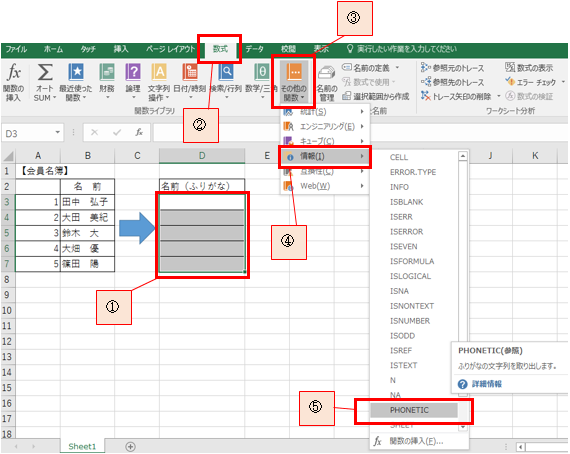
すると、
「関数の因数」のダイアログボックスが表示されます。
➀ B3セルをクリックするとダイアログボックスの参照枠に「B3」と表示されます。
➁ 「Crrl」キーを押しながら「OK」をクリックします。
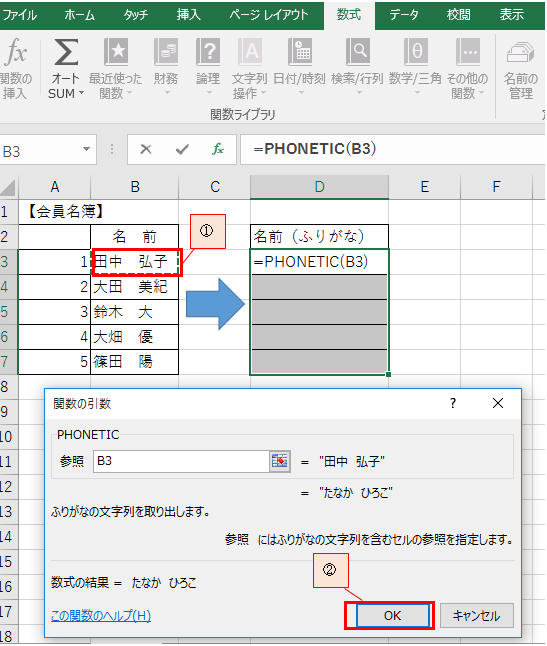
※「Ctrl」キーを一緒に押すことにより、選択していたD3~D7セルへ数式がコピーされます。
ふりがなが表示されました。
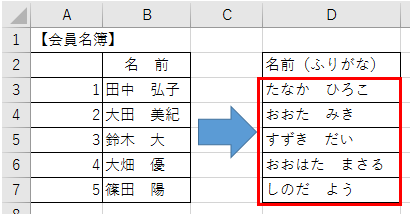
【ひらがなのふりがなをカタカナへ変更する方法】
元になっている漢字部分のルビを変更することにより、カタカナへ変更ができます。
➀ B3~B7セルを選択します。
➁ メニューバーの「ホーム」タブをクリックします。
➂ 「ふりがなの表示/非表示」の横にある「▼」選択ボタンをクリックします。
➃ 「ふりがなの設定」をクリックします。
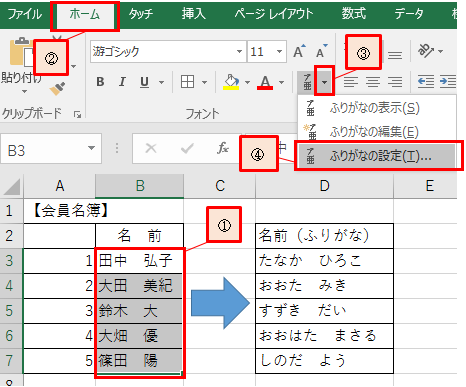
➀ 「ふりがな」のタブであることを確認します。
➁ 種類の中から「全角カタカナ」をクリックします。
➂ 「OK」をクリックします。
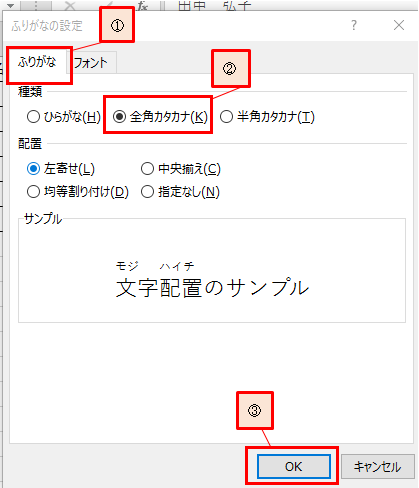
すると、下記のようにカタカナへ変更されます。
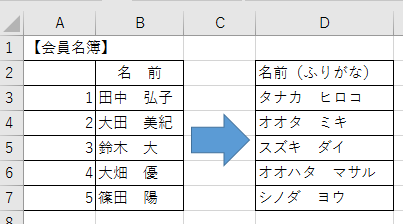
「PHONETIC関数」を使用しても、7Dセルのように漢字で表示される場合の対処法をご紹介します。
なぜ、漢字で表示されたかというと、元の漢字部分の7Bセルにふりがながふられていないのが原因です。
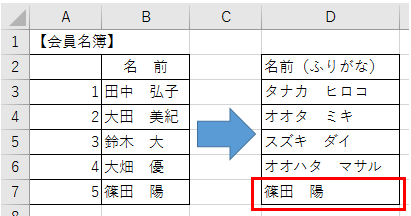
元となる漢字のセル7Bセルにふりがなをふります。
➀ 7Bのセルを選択します。
➁ ふりがなの編集をショートカットキーで再編集します。「Shift」+「Alt」+「↑」を同時に押します。
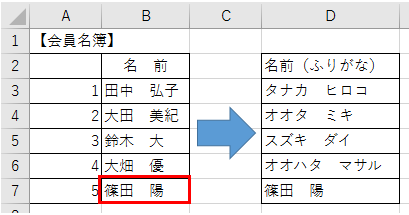
➂ 編集枠が出てきますので、その枠にふりがなを入力します。
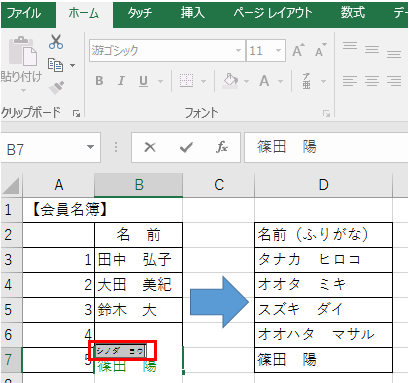
すると、このように漢字だった7Dセルがふりがなに変わりました。
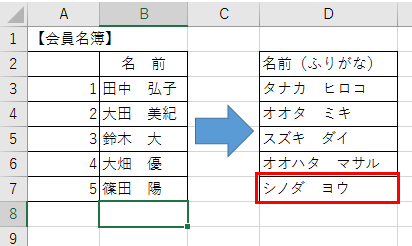
「役だった!」「これは便利だ!」と思ったら、ぜひお友達に教えてあげてください。喜ばれますよ(^^)
フェイスブックページでも役立つ情報を発信しています。 (クイズ制作作家 かみふじこうじ) https://www.facebook.com/kanjipuzzle/